Επαναφορά φωτογραφιών από το iTunes Backup - 3 Ultimate Solutions
 Ενημερώθηκε από Boey Wong / 16 Αυγούστου 2022 09:15
Ενημερώθηκε από Boey Wong / 16 Αυγούστου 2022 09:15Έχω αντίγραφα ασφαλείας του iTunes, αλλά το iTunes δημιουργήστε αντίγραφα ασφαλείας των φωτογραφιών? Εάν ναι, πώς μπορώ να ανακτήσω φωτογραφίες από το αντίγραφο ασφαλείας του iTunes; Ευχαριστώ!
Ως δημοφιλές κινητό τηλέφωνο, το iPhone παρέχει φιλικό λογισμικό και υλικό για να βοηθήσει τους χρήστες να τραβήξουν φωτογραφίες, να στείλουν μηνύματα, να παρακολουθήσουν ταινίες, να παίξουν παιχνίδια κ.λπ., για να ικανοποιήσουν τα αιτήματά τους. Με την πάροδο του χρόνου, θα έχετε αμέτρητες φωτογραφίες, επαφές, ταινίες και άλλα στο iPhone σας και θα διαπιστώσετε ότι ο αποθηκευτικός σας χώρος εξαντλείται. Ως αποτέλεσμα, προκύπτουν διαφορετικά προβλήματα. Για να βεβαιωθείτε ότι το iPhone σας λειτουργεί ομαλά και κανονικά, μπορείτε να επιλέξετε αντίγραφα ασφαλείας φωτογραφιών και άλλων δεδομένων με το iTunes στον υπολογιστή και, στη συνέχεια, να τα αφαιρέσετε από το iPhone σε ελευθερώστε χώρο.
Εδώ έρχεται το ερώτημα, όταν οι φωτογραφίες σας έχουν φύγει από το iPhone σας και τις θέλετε πίσω. Θα θέλετε να μάθετε εάν οι φωτογραφίες σας βρίσκονται στα αρχεία αντιγράφων ασφαλείας του iTunes. Εάν ναι, πώς μπορείτε να επαναφέρετε φωτογραφίες από το iTunes;
Ήρθατε στο σωστό μέρος, αυτή η ανάρτηση θα σας δείξει 3 δοκιμασμένες και αποτελεσματικές λύσεις που θα σας βοηθήσουν να επαναφέρετε τις χαμένες φωτογραφίες.
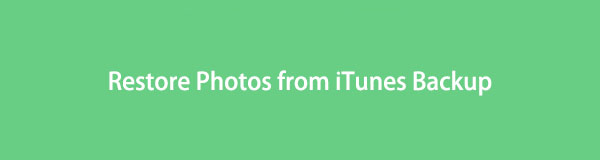

Λίστα οδηγών
Με το FoneLab για iOS, θα ανακτήσετε τα χαμένα / διαγραμμένα δεδομένα iPhone, συμπεριλαμβανομένων φωτογραφιών, επαφών, βίντεο, αρχείων, WhatsApp, Kik, Snapchat, WeChat και άλλων δεδομένων από το iCloud ή το iTunes backup ή τη συσκευή σας.
- Ανάκτηση φωτογραφιών, βίντεο, επαφών, WhatsApp και άλλων δεδομένων με ευκολία.
- Προεπισκόπηση δεδομένων πριν από την ανάκτηση.
- iPhone, iPad και iPod touch είναι διαθέσιμα.
Μέρος 1. Το iTunes δημιουργεί αντίγραφα ασφαλείας φωτογραφιών;
Ξέρετε, το iTunes είναι ένας από τους τρόπους της Apple που σας βοηθά να διαχειρίζεστε τα δεδομένα iOS στον υπολογιστή με ευκολία. Μπορείτε απλώς να συγχρονίσετε δεδομένα, συμπεριλαμβανομένων φωτογραφιών, επαφών, βίντεο, σημειώσεων και άλλα, μεταξύ υπολογιστή και συσκευής και, στη συνέχεια, να τα διαχειριστείτε ανάλογα.
Εάν είστε χρήστης Mac, δεν χρειάζεται να το κατεβάσετε, επειδή το iTunes είναι προεγκατεστημένο σε Mac. Και έχει ήδη αντικατασταθεί από το Finder και άλλες δυνατότητες στο πιο πρόσφατο macOS. Εάν χρησιμοποιείτε Windows στον υπολογιστή, πρέπει να τα κατεβάσετε από το Microsoft Store ή την επίσημη τοποθεσία της Apple.
Ανυπομονείτε να μάθετε πώς να επαναφέρετε φωτογραφίες από το αντίγραφο ασφαλείας του iTunes; Μετακινήστε τα παρακάτω μέρη.
Μέρος 2. Πώς να εξαγάγετε το iTunes Photo Backup
Όπως ίσως γνωρίζετε, το iTunes δημιουργεί αντίγραφα ασφαλείας και επαναφέρει δεδομένα. Αλλά δεν σας επιτρέπει να τα δείτε απευθείας με το iTunes. Εάν θέλετε να εξαγάγετε δεδομένα από το iTunes, πρέπει να επαναφέρετε όλα τα δεδομένα από αρχεία αντιγράφων ασφαλείας. Ωστόσο, σε αυτό το μέρος, θα παρουσιάσουμε ένα ισχυρό εργαλείο για την επιλεκτική ή εξ ολοκλήρου επαναφορά των δεδομένων αντιγράφων ασφαλείας του iTunes. Καθώς και πώς να επαναφέρετε σωστά το αντίγραφο ασφαλείας από το iTunes ή το Finder.
Επιλογή 1. Τρόπος λήψης φωτογραφιών από το iTunes Backup με το FoneLab iPhone Data Recovery
Υπάρχουν διαφορετικά εργαλεία στην αγορά, ισχυρίζονται ότι αυτά τα εργαλεία είναι διαθέσιμα για την επαναφορά αρχείων αντιγράφων ασφαλείας του iTunes. Κάθε επιλογή έχει τα χαρακτηριστικά της και μπορούν να λύσουν διαφορετικά προβλήματα για τους χρήστες. Ωστόσο, η πιο προτεινόμενη επιλογή μετά τη δοκιμή που δεν πρέπει να χάσετε είναι το FoneLab iPhone Data Recovery.
FoneLab ανάκτηση δεδομένων iPhone σας επιτρέπει να σαρώσετε τη συσκευή σας ή να δημιουργήσετε αντίγραφα ασφαλείας των αρχείων σας με απλά κλικ. Μπορείτε να κάνετε προεπισκόπηση δεδομένων πριν από την ανάκτηση, συμπεριλαμβανομένων φωτογραφιών, επαφών, μηνυμάτων, σημειώσεων, βίντεο, WhatsApp, WeChat κ.λπ. Υποστηρίζονται επίσης όλες οι συσκευές iOS, συμπεριλαμβανομένων των iPhone, iPad και iPod Touch.
Μπορείτε να κάνετε λήψη του προγράμματος είτε σε Windows είτε σε Mac από τον επίσημο ιστότοπο και, στη συνέχεια, ακολουθήστε τα βήματα στην επίδειξη για να επαναφέρετε φωτογραφίες από το αρχείο αντιγράφου ασφαλείας του iTunes.
Με το FoneLab για iOS, θα ανακτήσετε τα χαμένα / διαγραμμένα δεδομένα iPhone, συμπεριλαμβανομένων φωτογραφιών, επαφών, βίντεο, αρχείων, WhatsApp, Kik, Snapchat, WeChat και άλλων δεδομένων από το iCloud ή το iTunes backup ή τη συσκευή σας.
- Ανάκτηση φωτογραφιών, βίντεο, επαφών, WhatsApp και άλλων δεδομένων με ευκολία.
- Προεπισκόπηση δεδομένων πριν από την ανάκτηση.
- iPhone, iPad και iPod touch είναι διαθέσιμα.
Βήμα 1Εκτελέστε το FoneLab iPhone Data Recovery στον υπολογιστή και συνδέστε το iPhone.
Βήμα 2Επιλέξτε Αποκατάσταση στοιχείων iPhone > Ανάκτηση από το αρχείο αντιγράφου ασφαλείας του iTunes.

Βήμα 3Επιλέξτε ένα αρχείο αντιγράφου ασφαλείας και κάντε κλικ στο κουμπί Έναρξη.
Βήμα 4Επιλέξτε Roll κάμερα ή τις άλλες 2 επιλογές κάτω από το Εικόνες / Βίντεο καρτέλα, θα δείτε όλα τα διαθέσιμα στοιχεία.
Βήμα 5Κάντε κλικ για προεπισκόπηση τους. Στη συνέχεια, ελέγξτε τα στοιχεία και κάντε κλικ στο Ανάκτηση κουμπί.
Δεν χρειάζεται να ανησυχείτε για την αποκάλυψη δεδομένων ή κάτι άλλο, επειδή το FoneLab δεν θα αποθηκεύσει ή δεν θα τροποποιήσει ποτέ τα δεδομένα σας.
Με το FoneLab για iOS, θα ανακτήσετε τα χαμένα / διαγραμμένα δεδομένα iPhone, συμπεριλαμβανομένων φωτογραφιών, επαφών, βίντεο, αρχείων, WhatsApp, Kik, Snapchat, WeChat και άλλων δεδομένων από το iCloud ή το iTunes backup ή τη συσκευή σας.
- Ανάκτηση φωτογραφιών, βίντεο, επαφών, WhatsApp και άλλων δεδομένων με ευκολία.
- Προεπισκόπηση δεδομένων πριν από την ανάκτηση.
- iPhone, iPad και iPod touch είναι διαθέσιμα.
Όπως μπορείτε να δείτε, μπορείτε επίσης να επαναφέρετε φωτογραφίες από τη συσκευή iOS ή τα αρχεία αντιγράφων ασφαλείας iCloud ανάλογα. Εάν έχετε αντίγραφο ασφαλείας iCloud, μπορείτε να επιλέξετε Ανάκτηση από το αρχείο αντιγράφων iCloudκαι αφήστε το να σαρώσει τα δεδομένα αντιγράφων ασφαλείας iCloud αφού συνδεθείτε στο λογαριασμό σας.
Ακόμα κι αν δεν έχετε κανένα αρχείο αντιγράφου ασφαλείας, μπορείτε επίσης να το χρησιμοποιήσετε FoneLab ανάκτηση δεδομένων iPhone στον υπολογιστή σας για να σαρώσετε τη συσκευή σας απευθείας και να ανακτήσετε χαμένα ή διαγραμμένα δεδομένα. Είναι πραγματικά ισχυρό αλλά εύκολο στη χρήση όταν θέλετε να ανακτήσετε τα χαμένα δεδομένα.
Επιλογή 2. Επαναφορά φωτογραφιών από το iTunes Backup μέσω του iTunes
Ορισμένοι χρήστες δεν θέλουν να εγκαταστήσουν εργαλεία τρίτων σε έναν υπολογιστή ή να τους αφήσουν να κάνουν κάτι για τα δεδομένα τους. Εδώ, θα αρχίσετε να μαθαίνετε λεπτομερή μαθήματα σχετικά με τον τρόπο χρήσης του iTunes για να επαναφέρετε σωστά τα αρχεία αντιγράφων ασφαλείας.
Στην πραγματικότητα, το iTunes είναι ένα επαγγελματικό και ισχυρό εργαλείο, αλλά λίγο περίπλοκο για άτομα που δεν το γνωρίζουν. Μπορεί να γίνει παιχνιδάκι αν μάθετε πώς να το χρησιμοποιείτε με υπομονή. Λοιπόν, εδώ είναι το σεμινάριο με σαφείς οδηγίες για το πώς να το κάνετε ανάκτηση φωτογραφιών από αρχεία αντιγράφων ασφαλείας του iTunes.
Βήμα 1Ανοίξτε το iTunes, συνδέστε το iPhone στον υπολογιστή.
Βήμα 2Μετά τη σύνδεση, κάντε κλικ στο συσκευή εικονίδιο στην επάνω αριστερή γωνία.
Βήμα 3Επιλέξτε το Χαρακτηριστικά καρτέλα στον αριστερό πίνακα. Κάντε κλικ στο Επαναφορά αντιγράφων ασφαλείας κουμπί τελικά.

Ορισμένοι χρήστες ανέφεραν ότι δεν μπορούν να βρουν το iTunes σε Mac μετά την ενημέρωση του macOS. Τι συνέβη? Προχώρα.
Με το FoneLab για iOS, θα ανακτήσετε τα χαμένα / διαγραμμένα δεδομένα iPhone, συμπεριλαμβανομένων φωτογραφιών, επαφών, βίντεο, αρχείων, WhatsApp, Kik, Snapchat, WeChat και άλλων δεδομένων από το iCloud ή το iTunes backup ή τη συσκευή σας.
- Ανάκτηση φωτογραφιών, βίντεο, επαφών, WhatsApp και άλλων δεδομένων με ευκολία.
- Προεπισκόπηση δεδομένων πριν από την ανάκτηση.
- iPhone, iPad και iPod touch είναι διαθέσιμα.
Επιλογή 3. Λάβετε φωτογραφίες από το iTunes Backup μέσω του Finder
Θα πρέπει να σημειώσετε ότι το πιο πρόσφατο macOS έχει αφαιρέσει το iTunes από τους υπολογιστές, αλλά μπορείτε να χρησιμοποιήσετε το Finder για να διαχειριστείτε τα δεδομένα και τη συσκευή σας. Για παράδειγμα, εάν θέλετε να επαναφέρετε φωτογραφίες από το αντίγραφο ασφαλείας του iTunes, μπορείτε να ανοίξετε το Finder και να ακολουθήσετε τα παρακάτω βήματα.
Βήμα 1Ανοίξτε το Finder σε Mac, συνδέστε το iPhone μέσω καλωδίου USB,
Βήμα 2Μετά την άδεια, κάντε κλικ στο iPhone σας από τον αριστερό πίνακα.
Βήμα 3Επιλέξτε το Επαναφορά αντιγράφων ασφαλείας κουμπί.

Όπως μπορείτε να δείτε, οι λειτουργίες επαναφοράς φωτογραφιών από το iTunes ή το Finder είναι παρόμοιες. Και δεν επιτρέπεται να προβάλλετε φωτογραφίες αντιγράφων ασφαλείας του iTunes πριν από την επαναφορά. Εάν θέλετε να κάνετε προεπισκόπηση των φωτογραφιών σας και να επαναφέρετε δεδομένα επιλεκτικά χωρίς απώλεια δεδομένων, θα πρέπει να επιλέξετε το FoneLab iPhone Data Recovery.
Με το FoneLab για iOS, θα ανακτήσετε τα χαμένα / διαγραμμένα δεδομένα iPhone, συμπεριλαμβανομένων φωτογραφιών, επαφών, βίντεο, αρχείων, WhatsApp, Kik, Snapchat, WeChat και άλλων δεδομένων από το iCloud ή το iTunes backup ή τη συσκευή σας.
- Ανάκτηση φωτογραφιών, βίντεο, επαφών, WhatsApp και άλλων δεδομένων με ευκολία.
- Προεπισκόπηση δεδομένων πριν από την ανάκτηση.
- iPhone, iPad και iPod touch είναι διαθέσιμα.
Παρακάτω είναι ένα εκπαιδευτικό βίντεο για αναφορά.
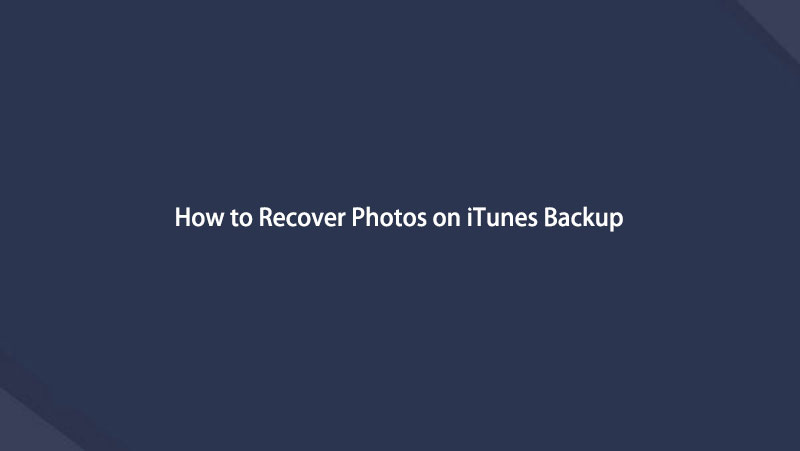

Μέρος 3. Συχνές ερωτήσεις σχετικά με το iTunes Photo Backup
1. Πού δημιουργεί αντίγραφα ασφαλείας των φωτογραφιών του iTunes;
Σε Mac, μπορείτε να βρείτε αντίγραφο ασφαλείας του iTunes μέσω των /Users/[User name]/Library/Application Support/MobileSync/Backup.
Στα Windows, μπορείτε να μεταβείτε στο C:\Users\[Όνομα υπολογιστή]\AppData\Roaming\Apple Computer\MobileSync ή στο C:\Users\[Όνομα υπολογιστή]\Apple\MobileSync\Backup.
2. Ένα αντίγραφο ασφαλείας του iTunes αποθηκεύει φωτογραφίες;
Ναι, το αντίγραφο ασφαλείας του iTunes αποθηκεύει φωτογραφίες.
3. Πώς να ανακτήσετε φωτογραφίες από το iTunes backup δωρεάν;
Μπορείτε να εκτελέσετε το iTunes ή το Finder και, στη συνέχεια, κάντε κλικ στο Επαναφορά αντιγράφων ασφαλείας κουμπί.
4. Πώς να ανακτήσετε φωτογραφίες από το iCloud backup;
Πρέπει πρώτα να επαναφέρετε τη συσκευή στις εργοστασιακές ρυθμίσεις και μετά να επιλέξετε Επαναφορά από το iCloud Back. Τέλος, ακολουθήστε τις οδηγίες που εμφανίζονται στην οθόνη για να το ολοκληρώσετε.
5. Πώς να προβάλετε αντίγραφα ασφαλείας των φωτογραφιών του iTunes στα Windows 10;
Πρέπει να εγκαταστήσετε FoneLab ανάκτηση δεδομένων iPhone στον υπολογιστή και μετά επιλέξτε Ανάκτηση από το αρχείο αντιγράφου ασφαλείας του iTunes για πρόσβαση και προβολή φωτογραφιών αντιγράφων ασφαλείας του iTunes.
Αυτό είναι το μόνο που χρειάζεται να γνωρίζετε για τον τρόπο επαναφοράς φωτογραφιών από αρχεία αντιγράφων ασφαλείας του iTunes. Θα πρέπει να επιλέξετε FoneLab ανάκτηση δεδομένων iPhone γιατί παρέχει τις πιο ισχυρές και βολικές δυνατότητες για να σας βοηθήσει επαναφέρετε τις φωτογραφίες iPhone και όλα τα άλλα δεδομένα. Γιατί να μην κατεβάσετε και να απολαύσετε τα οφέλη του τώρα!
Με το FoneLab για iOS, θα ανακτήσετε τα χαμένα / διαγραμμένα δεδομένα iPhone, συμπεριλαμβανομένων φωτογραφιών, επαφών, βίντεο, αρχείων, WhatsApp, Kik, Snapchat, WeChat και άλλων δεδομένων από το iCloud ή το iTunes backup ή τη συσκευή σας.
- Ανάκτηση φωτογραφιών, βίντεο, επαφών, WhatsApp και άλλων δεδομένων με ευκολία.
- Προεπισκόπηση δεδομένων πριν από την ανάκτηση.
- iPhone, iPad και iPod touch είναι διαθέσιμα.
